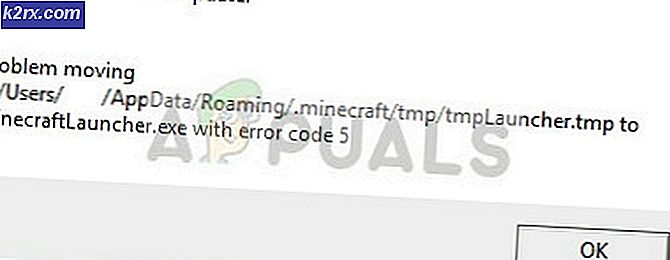Cara Memperbaiki Kode Kesalahan Ticketmaster 0011
Itu Kode Kesalahan 0011 terjadi ketika pengguna mencoba membeli tiket melalui Ticketmaster. Masalah ini dilaporkan terjadi pada browser seluler dan browser desktop.
Ternyata, beberapa penyebab potensial yang berbeda mungkin menyebabkan kode kesalahan khusus ini:
Metode 1: Memeriksa Masalah Server
Sebelum Anda mencoba salah satu perbaikan lain di bawah ini, Anda harus mulai dengan menyelidiki masalah server yang akhirnya memengaruhi pembelian tiket melalui TicketMaster di wilayah Anda.
Jika menurut Anda skenario ini mungkin berlaku, Anda harus mulai dengan menggunakan layanan seperti DownDetector atau IsItDownRightNow untuk memeriksa apakah masalah lain di area Anda saat ini mengalami masalah yang sama dengan layanan.
Jika pengguna lain di wilayah Anda melaporkan masalah serupa, Anda juga harus memeriksanya Akun Twitter resmi TicketMaster untuk melihat apakah pengguna lain di area Anda mengalami masalah yang sama.
Jika penyelidikan Anda pada akhirnya menentukan bahwa Anda memang menghadapi masalah server, tidak ada perbaikan lain selain menunggu TicketMaster menyelesaikan masalah server mereka.
Di sisi lain, jika Anda belum menemukan masalah server apa pun, lanjutkan ke perbaikan potensial berikutnya di bawah.
Metode 2: Keluar dan Menghapus Cookie
Dalam kebanyakan kasus yang terdokumentasi, masalah ini akhirnya disebabkan oleh cookie yang akhirnya membatasi akses ke halaman checkout tertentu. Beberapa pengguna yang mengalami masalah yang sama telah melaporkan bahwa mereka berhasil memperbaiki masalah dengan keluar dari akun Ticketmaster mereka dan kemudian menghapus cookie apa pun yang terkait dengan Ticketmaster.
Jika skenario ini berlaku, ikuti instruksi di bawah ini untuk keluar dari akun TicketMaster Anda dan menghapus cookie terkait:
- Kunjungi halaman beranda Ticketmaster dan gunakan Keluar di pojok kanan atas untuk menghapus akun Anda.
- Setelah Anda berhasil keluar dari TicketMaster akun, klik Lihat Informasi Situs ikon, lalu klik Kuedari menu konteks yang baru muncul.
- Setelah Anda berada di dalam menu Cookie digunakan, pilih Diizinkan tab, lalu lanjutkan dan pilih setiap cookie, lalu klik Menghapus hingga Anda berhasil menghapus setiap cookie terkait.
- Setelah Anda selesai dengan menghapus setiap cookie TicketMaster, mulai ulang browser Anda, masuk dengan platform lagi dan lihat apakah masalahnya sekarang telah teratasi.
Dalam kasus yang sama Kode Kesalahan 0011masih terjadi, pindah ke perbaikan potensial berikutnya di bawah.
Metode 3: Menghapus Cache Browser
Menurut sebagian besar pengguna yang terpengaruh, masalah ini kemungkinan besar akan terjadi setelah fitur keamanan di TicketMaster akhirnya memblokir Anda untuk menyelesaikan pembelian. Ini diketahui terjadi dalam situasi di mana pengguna menyegarkan laman saat berada di Periksa halaman.
Kabar baiknya adalah, pembatasan keamanan ini tidak diterapkan di tingkat server - Ini memberlakukan pembatasan melalui file cache yang disimpan di browser Anda.
Jika skenario ini berlaku, masalah akan diselesaikan secara otomatis setelah beberapa waktu (setelah file temp dihapus). Namun jika Anda tidak ingin menunggu, Anda dapat menyelesaikan masalah dengan membersihkan cache browser Anda dan cookie untuk memastikan tidak ada file temporer yang terus menyebabkan masalah ini.
Perbaikan ini dipastikan efektif pada PC dan sistem operasi seluler, jadi terapkan perbaikan ini dan lihat apakah ini akhirnya menyelesaikan Kesalahan Ticketmasterr Kode Kesalahan 0011.
Jika masalah yang sama masih terjadi, pindah ke perbaikan potensial berikutnya di bawah ini.
Metode 4: Menggunakan Mode Penyamaran
Ternyata, TicketMaster terkenal sangat tidak toleran dengan ekstensi dan add-in - terutama dengan Ekstensi Google Chrome.
Beberapa pengguna terpengaruh yang sebelumnya ditemui Kode Kesalahan 0011telah menemukan bahwa menggunakan Mode Penyamaran di Chrome memungkinkan mereka menghindari masalah sepenuhnya - Mode ini memastikan bahwa Chrome berjalan tanpa ekstensi atau fungsi lain di luar armada default.
Untuk membuka file Jendela penyamaran, klik tombol tindakan (pojok kanan atas) lalu klik Jendela penyamaran Baru dari menu konteks yang baru muncul.
catatan: Jika Anda menggunakan Firefox, setara dengan Mode penyamaran di Jendela Pribadi.Langkah-langkah untuk mengaksesnya sama.
Jika masalah yang sama masih terjadi, pindah ke perbaikan potensial berikutnya di bawah ini.
Metode 5: Menonaktifkan Proksi atau Koneksi VPN (jika ada)
Jika Anda menggunakan server proxy atau klien VPN tingkat sistem, TicketMaster mungkin menolak koneksi karena mendeteksi bahwa koneksi jaringan Anda disalurkan melalui layanan yang melindungi anonimitas Anda secara online.
TicketMaster dikenal pilih-pilih ketika harus mengizinkan pembelian melalui sistem atau proxy VPN, jadi jika Anda menggunakan salah satunya, Anda mungkin dapat memperbaiki masalah dengan menonaktifkan layanan yang menyalurkan koneksi Anda.
Jika skenario ini berlaku, ikuti salah satu panduan di bawah ini untuk menonaktifkan layanan yang berpotensi menyebabkan Kode Kesalahan 0011.
A. Menonaktifkan Server Proxy
- Buka a Lari kotak dialog dengan menekan Tombol Windows + R. Selanjutnya, ketik ‘Inetcpl.cpl’ di dalam kotak teks dan tekan Memasukkan untuk membuka Properti Internet tab.
- Setelah Anda berada di dalam Properti layar, lanjutkan dan akses Koneksi tab (dari menu di atas). Selanjutnya, klik Pengaturan LAN (dibawah Pengaturan LAN Jaringan Area Lokal).
- Setelah Anda berada di dalam Pengaturan menu dari Jaringan Area Lokal (LAN), lanjutkan dan navigasikan ke Server proxy kategori. setelah Anda berada di sana, hapus centang pada kotak yang terkait denganGunakan server proxy untuk LAN Andakotak.
- Setelah server proxy dinonaktifkan, mulai ulang komputer Anda dan mencoba menggunakan TicketMaster sekali lagi pada permulaan berikutnya untuk melihat apakah masalahnya sekarang telah teratasi.
B. Menghapus Instalasi Klien VPN
- Buka a Lari kotak dialog dengan menekan Tombol Windows + R. Selanjutnya, ketik ‘Appwiz.cpl’ dan tekan Memasukkan untuk membuka Program dan fitur layar. Setelah Anda berada di dalamKontrol Akun Pengguna (UAC)menu, klik Iya untuk memberikan hak administratif.
- Setelah Anda berada di dalam Program dan fitur menu, gulir ke bawah melalui daftar aplikasi yang diinstal dan temukan klien VPN yang Anda curigai mungkin menyebabkan masalah.
- Ketika Anda berhasil menemukannya, klik kanan padanya dan klik Copot pemasangan dari menu konteks yang baru muncul.
- Di dalam layar pencopotan pemasangan, ikuti petunjuk di layar untuk menyelesaikan proses pencopotan pemasangan, kemudian mulai ulang komputer Anda.
- Setelah permulaan berikutnya selesai, buka TicketMaster lagi dan lihat apakah masalahnya sudah teratasi.